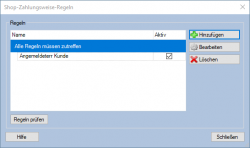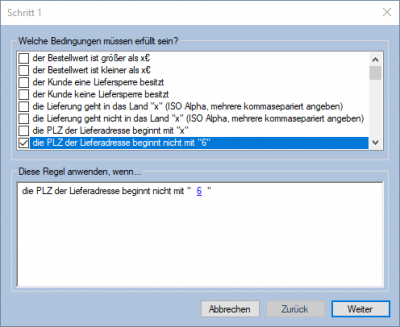Zahlungsweisen-Regeln: Unterschied zwischen den Versionen
| Zeile 24: | Zeile 24: | ||
''Hinweis:'' Die Regeln werden miteinander und-Kombiniert. Treffen alle Regeln zu, ist die Bedingung erfüllt und die Zahlungsweise aktiv.<br /> | ''Hinweis:'' Die Regeln werden miteinander und-Kombiniert. Treffen alle Regeln zu, ist die Bedingung erfüllt und die Zahlungsweise aktiv.<br /> | ||
''Hinweis:'' Verwenden Sie bitte 2-stellige IsoAlphacodes, siehe [http://de.wikipedia.org/wiki/ISO-3166-1-Kodierliste Isoalpha-Kodierliste]<br /> | ''Hinweis:'' Verwenden Sie bitte 2-stellige IsoAlphacodes, siehe [http://de.wikipedia.org/wiki/ISO-3166-1-Kodierliste Isoalpha-Kodierliste]<br /> | ||
| − | ''Hinweis:'' Um ID's unter den Referenzlisten zu aktivieren, setzen Sie die notwendige Option in Ihren | + | ''Hinweis:'' Um ID's unter den Referenzlisten zu aktivieren, setzen Sie die notwendige Option in Ihren [[Persönliche_Einstellungen|persönlichen Einstellungen]]. |
Version vom 18. Juni 2014, 15:51 Uhr
Einführung
Im Meshop3-Webshopsystem von Mauve haben Sie die Möglichkeit, die Regeln zur Anzeige Ihre Zahlungsweise selbstständig über das Mauve System3 zu regeln. Dazu lassen sich je Zahlungsweise beliebig viele Regeln hinterlegen.
Der Menüpunkt ist über Shopverwaltung / Einstellungen / Zahlungsweisen erreichbar.
Übersicht
- Hinzufügen Fügen Sie eine Regel hinzu.
- Bearbeiten Bearbeiten Sie eine bestehende Regel.
- Löschen Entfernen Sie eine Regel.
Hinweis: Die einzelnen Bedingungen werden oder-Kombiniert. Trifft eine der Bedingungen zu, ist die Zahlungsweise aktiv.
Regeln hinzufügen / bearbeiten
- Bedingungen Fügen Sie beliebig viele Abfragen innerhalb einer Regel hinzu. Bspw. Bestellwert kleiner als 120€ und Lieferand Deutschland. Die Zahlungsweise ist aktiviert, wenn diese Regel zutrifft.
Hinweis: Die Regeln werden miteinander und-Kombiniert. Treffen alle Regeln zu, ist die Bedingung erfüllt und die Zahlungsweise aktiv.
Hinweis: Verwenden Sie bitte 2-stellige IsoAlphacodes, siehe Isoalpha-Kodierliste
Hinweis: Um ID's unter den Referenzlisten zu aktivieren, setzen Sie die notwendige Option in Ihren persönlichen Einstellungen.